iOS 14 降级教程,可以保存资料哦
Posted 果粉俱乐部
tags:
篇首语:本文由小常识网(cha138.com)小编为大家整理,主要介绍了iOS 14 降级教程,可以保存资料哦相关的知识,希望对你有一定的参考价值。
果粉俱乐部
让科技更好的服务生活
备份
如果你在升级 iOS 14 之前已经做了备份,直接降级并恢复资料即可,建议大家在大版本更新前,一定要做好备份。
如果没有备份,就要多做几个步骤了。
由于 iOS 系统限制,跨版本降级会导致设备数据丢失,理论上从 iOS 14 备份的数据也无法恢复至 iOS 13 系统,你现在用爱思助手或者 iTunes 备份的数据,降回 iOS 13 是无法恢复的。
不过,高手在民间,去年就有网友找到了破解之法,高版本的备份同样可以恢复到低版本上。
首先,在 iOS 14 系统下通过 iTunes 完整备份你的 iPhone 资料。
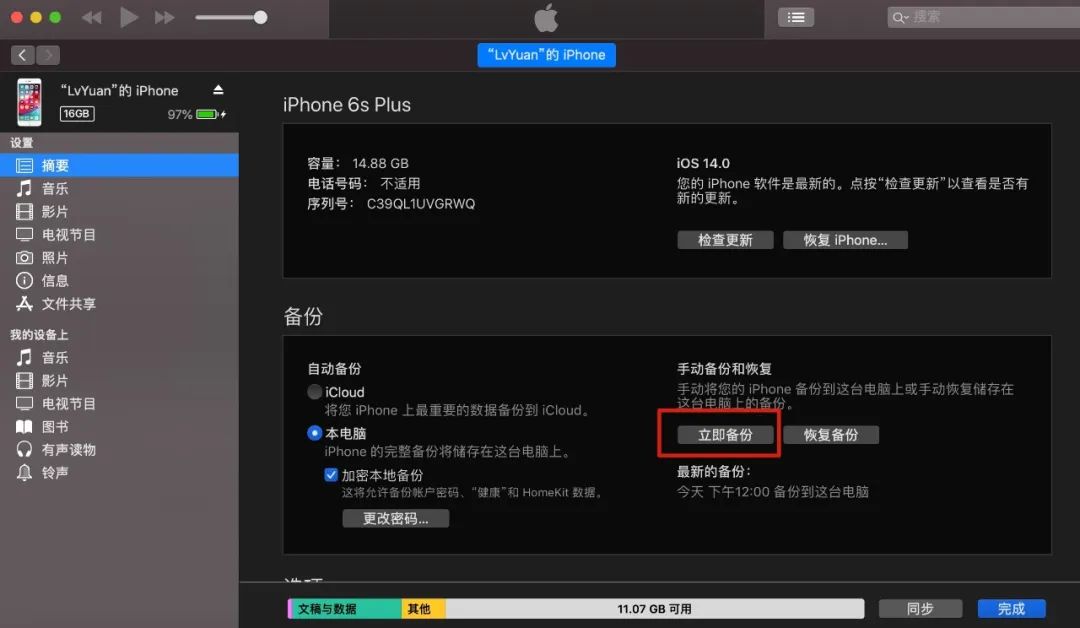
备份完之后,打开刚刚备份资料的文件夹。
windows 默认备份路径:
C:Users/用户名/AppData/Roaming/Apple Computer/MobileSync/Backup。
Mac 备份路径:
点左上角的 iTunes-偏好设置-设备,右键选择刚刚的备份文件-在访达中显示。
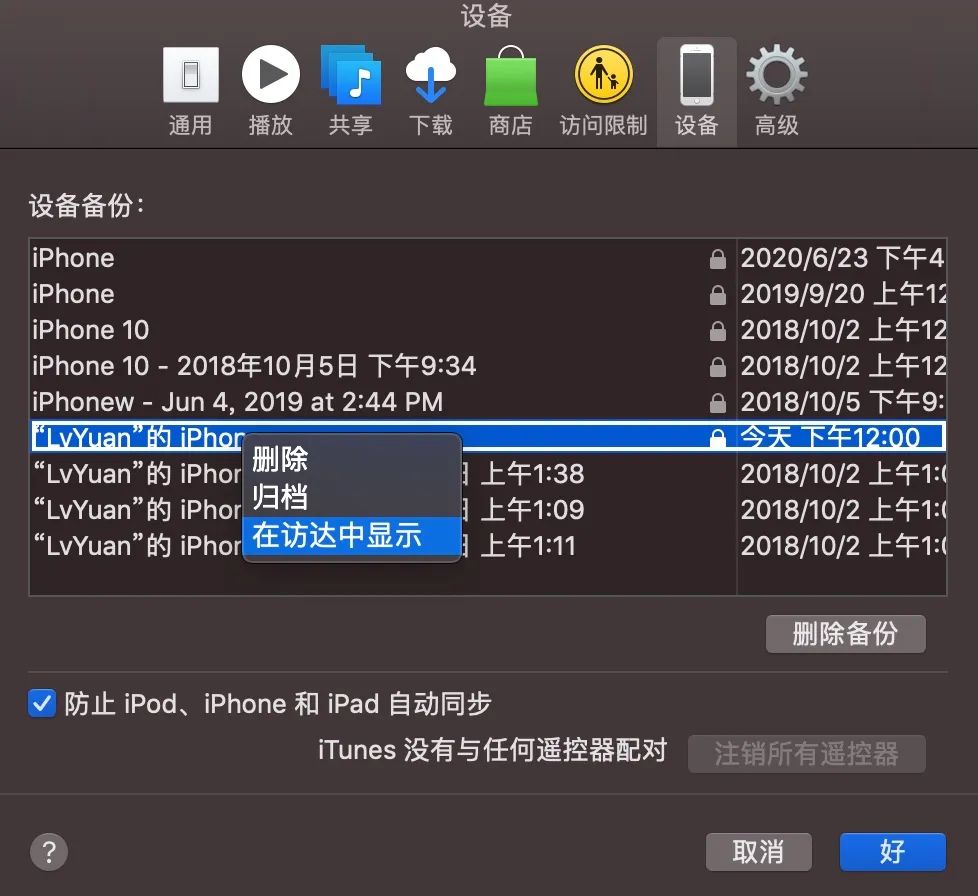
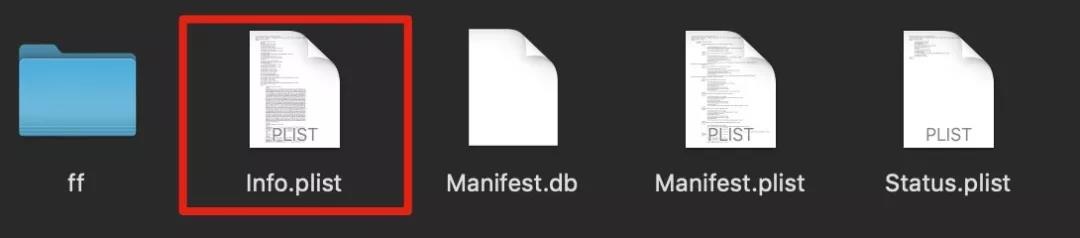
按 Ctrl+F 键查找 Product Version,在 <key>Product Version<key> 字段的下一行就是 iOS 备份文件的版本号了, 可以看到 iOS 14 系统的备份文件显示的是 14.0。
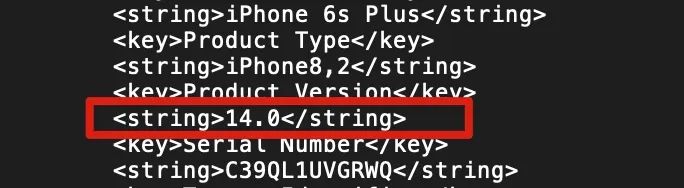
关键来了,将中间的 14.0 修改成 13.5.1,也就是你要降级的系统版本,目前 iOS 13.5.1 也是唯一可降级的系统版本。
这里要注意,版本号一定不要写错,否则会导致恢复失败。
如果你的 iPhone 上数据较少,也可以手动备份,比如将照片备份到电脑上。
微信的聊天记录可以在微信的设置-通用-聊天记录备份与迁移进行备份。
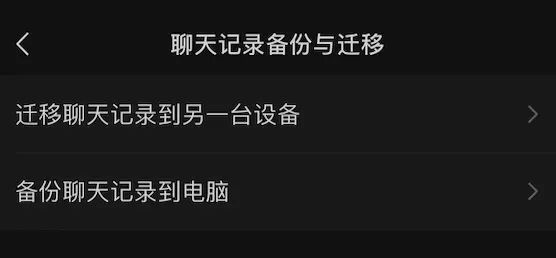
降级之前建议关闭查找我的 iPhone,以免刷机不成功设备被锁。
爱思助手
将手机连接到电脑,打开爱思助手,选择刷机越狱-一键刷机。
勾选想要降级的系统版本(13.5.1),然后选择立即刷机就可以了。
但要注意,一定不要勾选「保留用户资料刷机」,否则会白苹果。
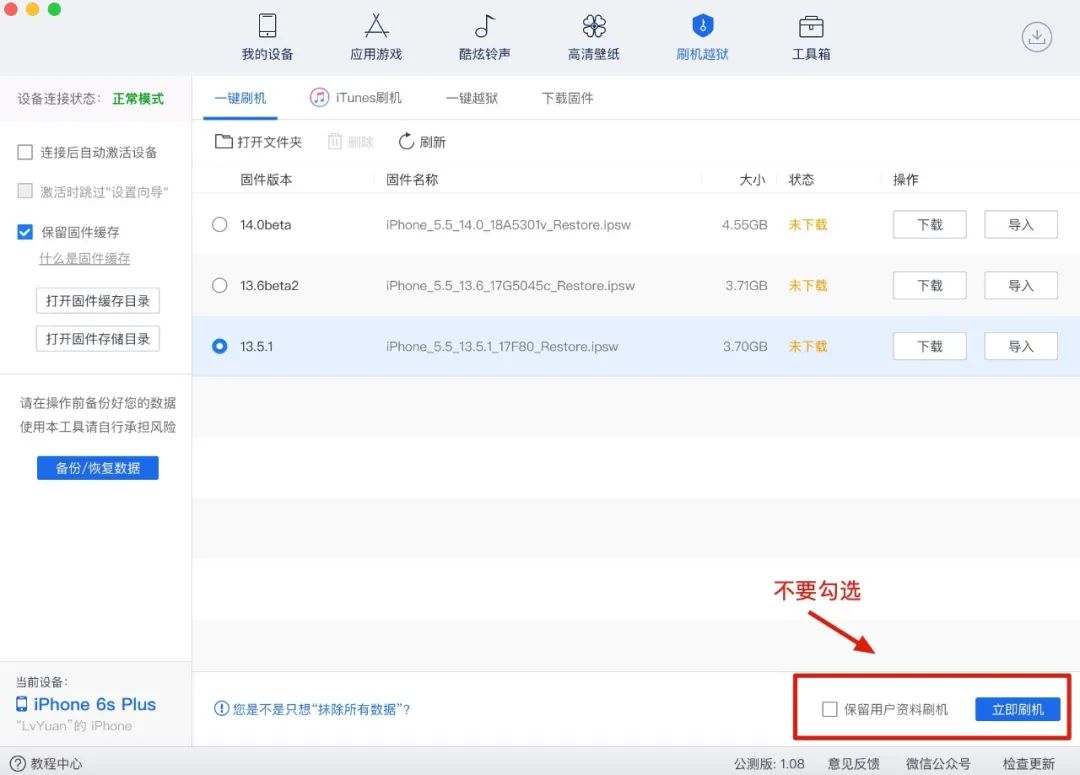
iTunes
可以先用爱思助手下载对应设备的 iOS 13 固件。
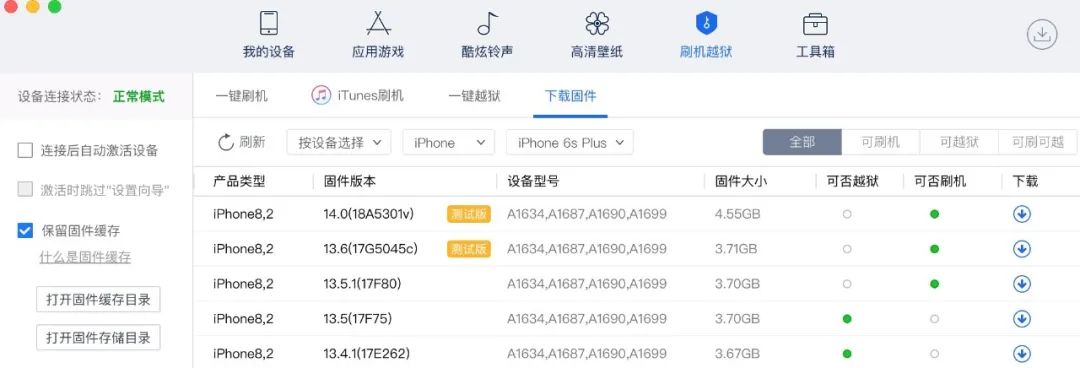
打开 iTunes,按住 option(mac)或 shift(windows)键,点恢复 iPhone,在弹出窗口中选择下载好的 iOS 13 系统固件等待刷机完成即可。
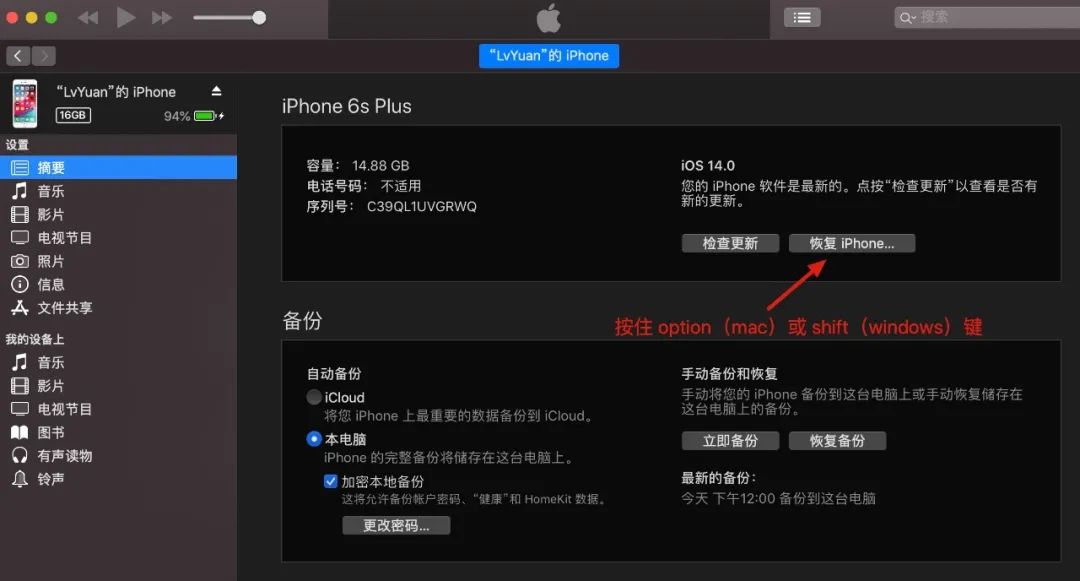
也可以直接点恢复 iPhone,iTunes 会自动下载最新的固件版本,但速度很慢,不推荐。
刷机完成之后,用 iTunes 恢复之前修改好的备份文件即可。
基本上所有资料都会恢复成功,可能会出现短信无法恢复的情况,但这已经是最完整的备份恢复方法了。
降级回 iOS 13 之后,如果近期已经不打算升级系统,可以在果粉俱乐部微信回复「屏蔽」获取屏蔽系统更新的描述文件。
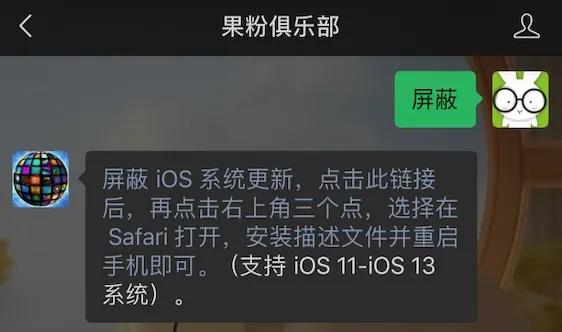
猛戳这里选购你喜欢的苹果配件
以上是关于iOS 14 降级教程,可以保存资料哦的主要内容,如果未能解决你的问题,请参考以下文章